一份让我大开眼界的PPT,这也太智能了!
- 时间: 2024-05-17 15:34:05
- 来源: 网络
- 分类于: 默认分类
- 浏览: 54 次
Hello,今天为大家分享的是关于 科技互联网行业的一份产品介绍 PPT 。
下面就把本次作品进行拆解和复盘,分享关于作品的设计思路。
以下四页原稿,内容 涵盖了三段页、图文页、产品页、以及多图页的四种排版 ,也属于产 品介绍中的典型页面 。
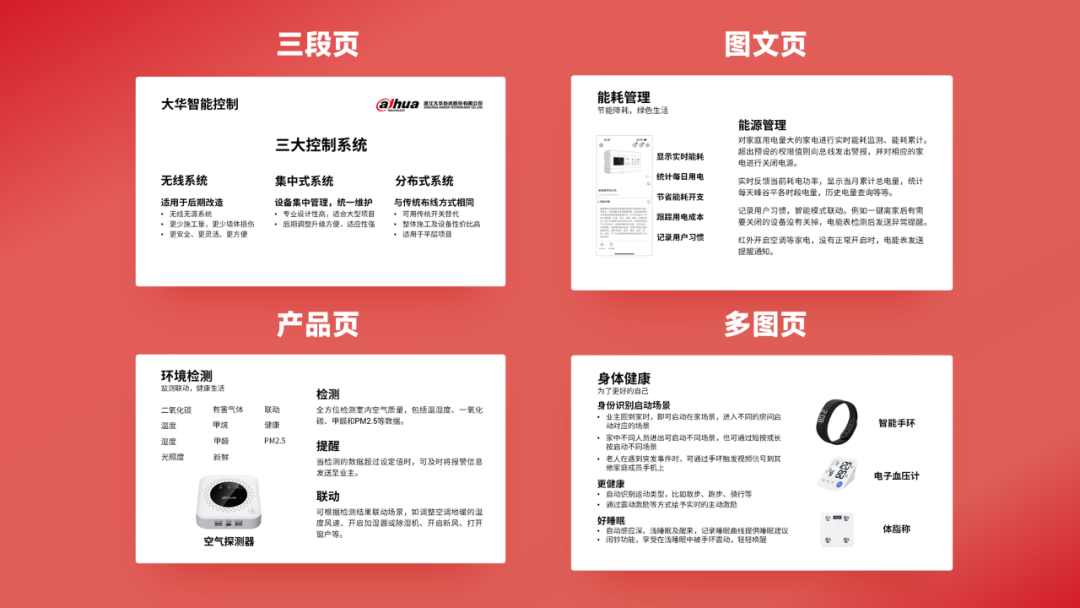
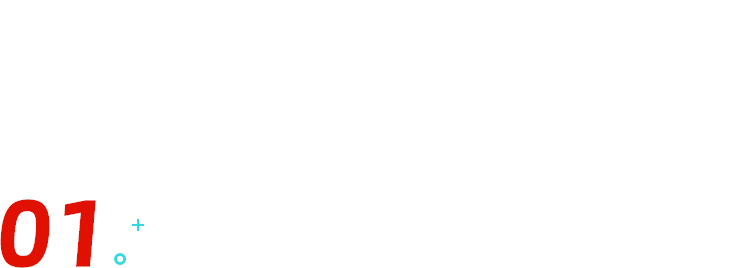
设计规范
了解一个品牌,可以从官方渠道中去寻找灵感,总能收获到很多值得参考的点,比如 品牌色系,配图风格 等等,先尝试熟悉下品牌的内容才能更好的建立规范。
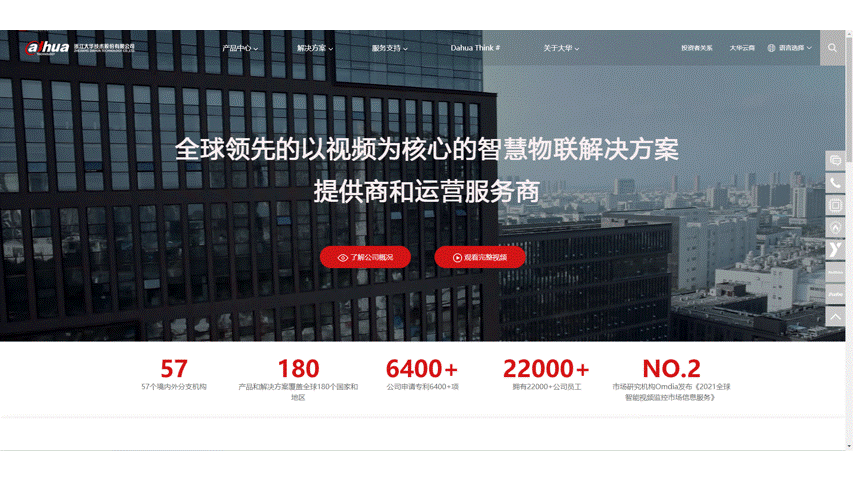
字体方面,选择了 MiSans 系列字体作为标题和内页描述文字介绍使用。
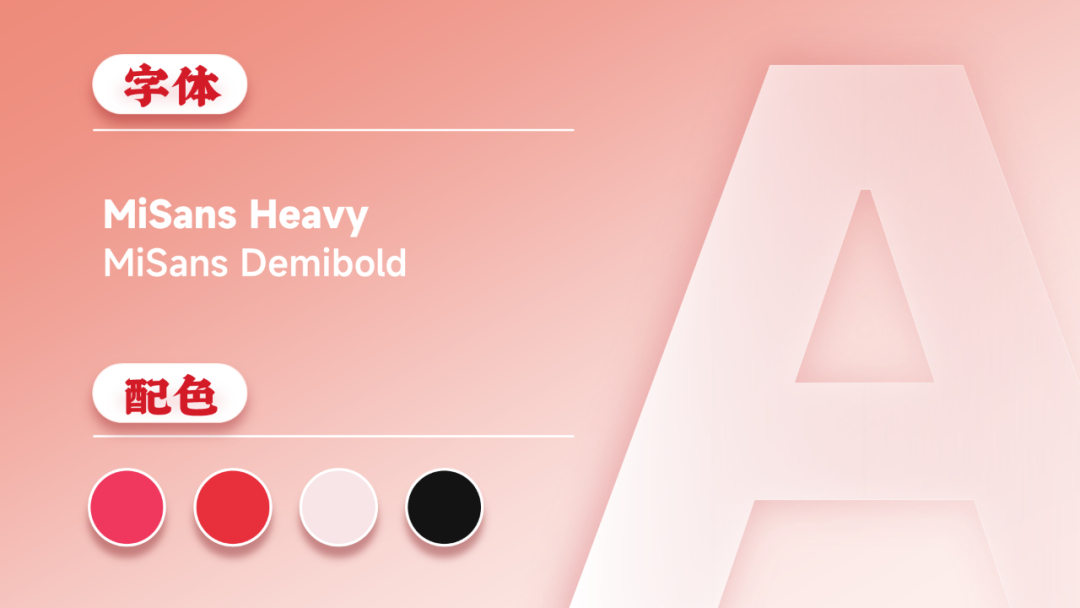
接下来,我们一页一页来还原制作过程。
三段页
内容常见的,有一段、三段、四段内容的,
一方面需要对内容版块做信息提炼,另一方面需要做风格延伸。

第一步: 将原稿文字更换为设计规范字体,通过对重点信息局部换色来形成对比,突出内容。
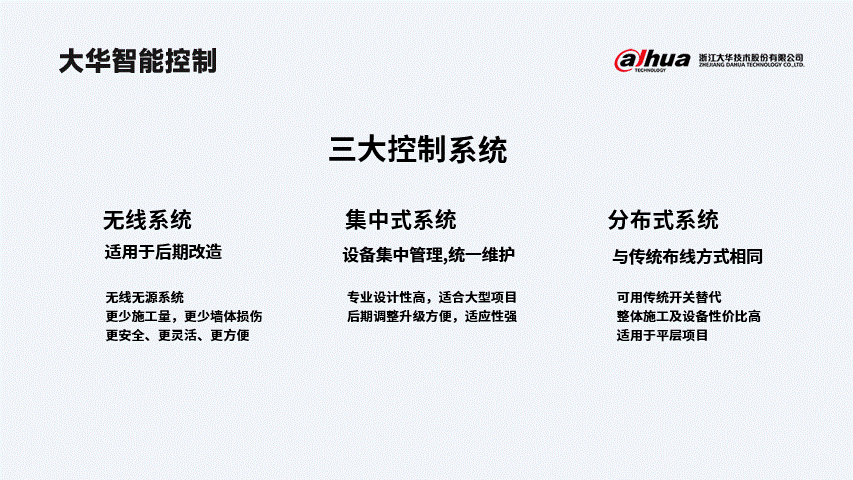
第二步: 版式太过单一,那么可插入一个渐变椭圆形来聚焦主题,并将三个版块内容进行上下布局排版。
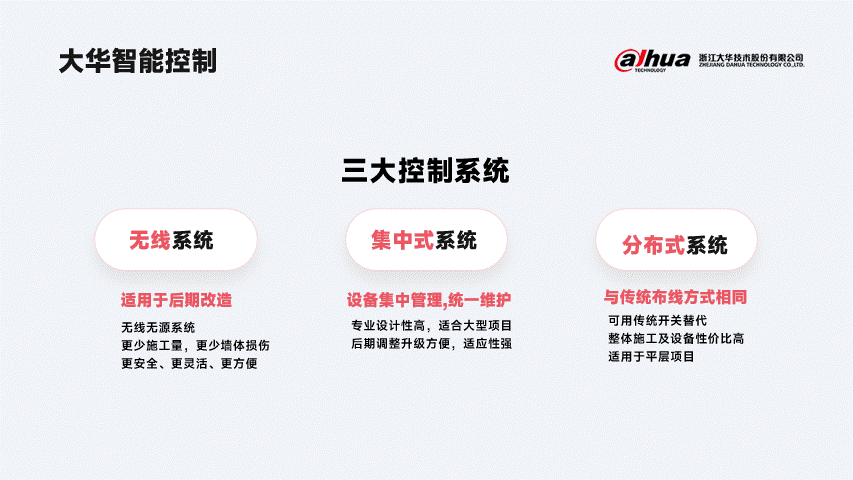
第三步 :三个版块内容与标题缺少连接,那么可做一个带有弧度的自定义形状来作为连接点,将三者联系起来。
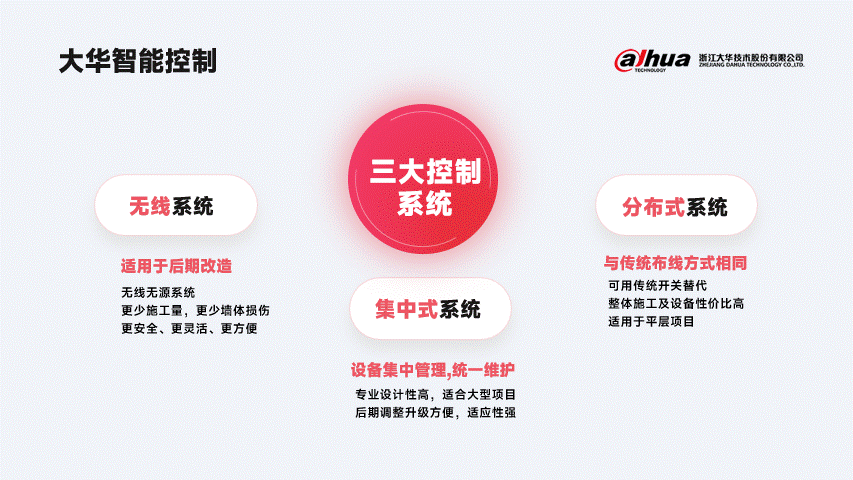
自定义形状的步骤:
❶ 如下图,插入 2 个相同大小的椭圆,1 个矩形
❷ 将椭圆变形放大,如图放在矩形的上面
❸ 选中三个形状,形状格式-合并形状-剪除
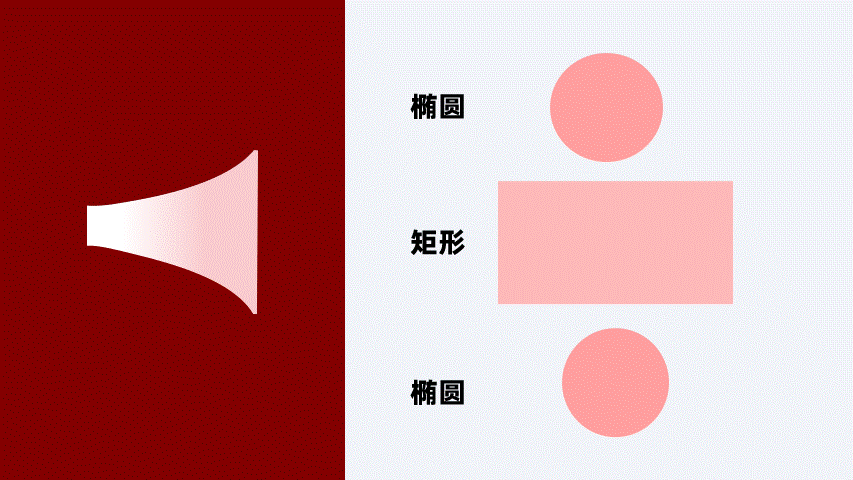
第四步: 如果觉得画面太平了,缺少设计感,那么可插入形状空心圆设置渐变置于底层,来营造氛围,突出主体,搞定。
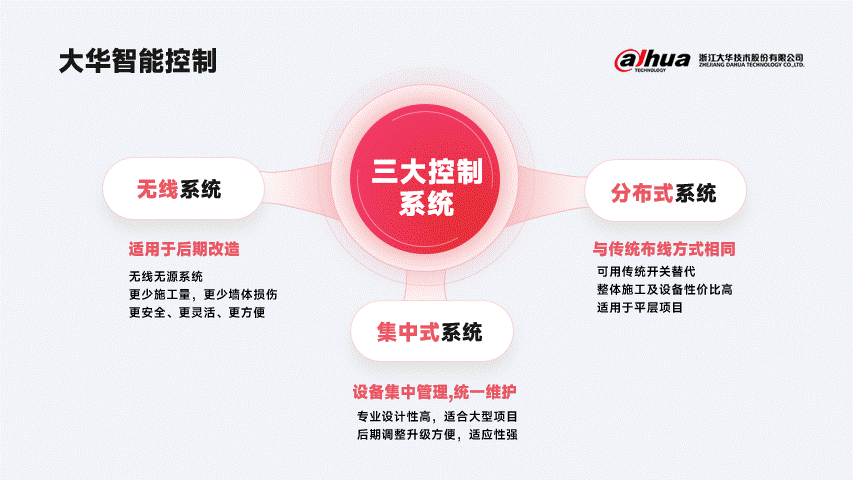
三段页终稿:
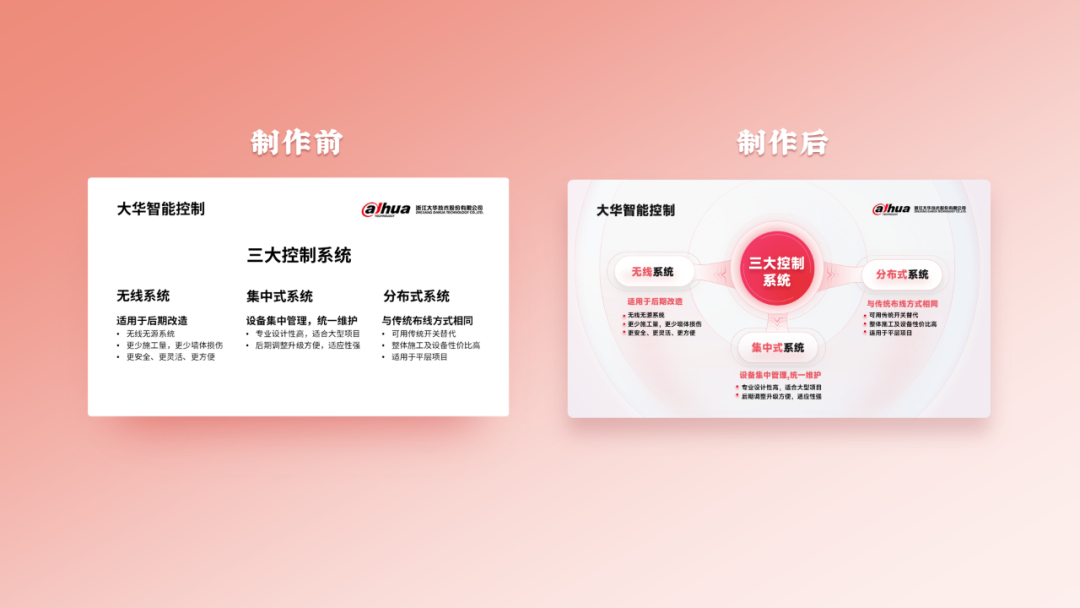
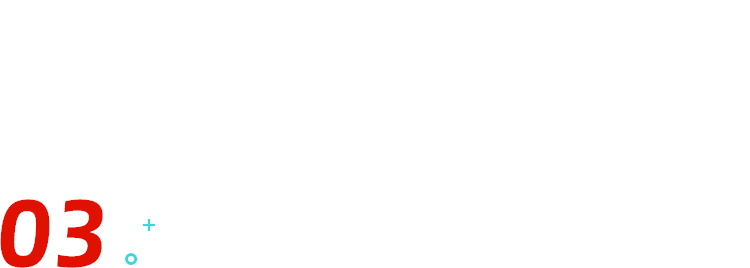
图文页
图文页排版也属于常规页面之一,一般页面中有单张或多张图片配合单段或多段文字叙述。
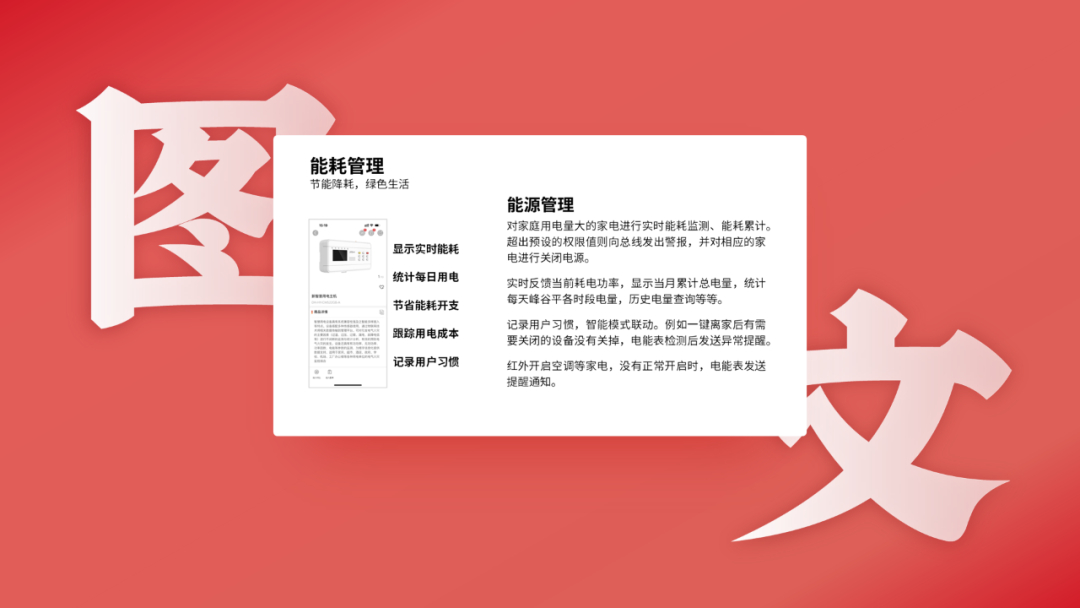
第一步: 梳理原稿内容,通过抠图保留重要产品信息,加入形状作为文字容器,让内容之间更加清晰明了。
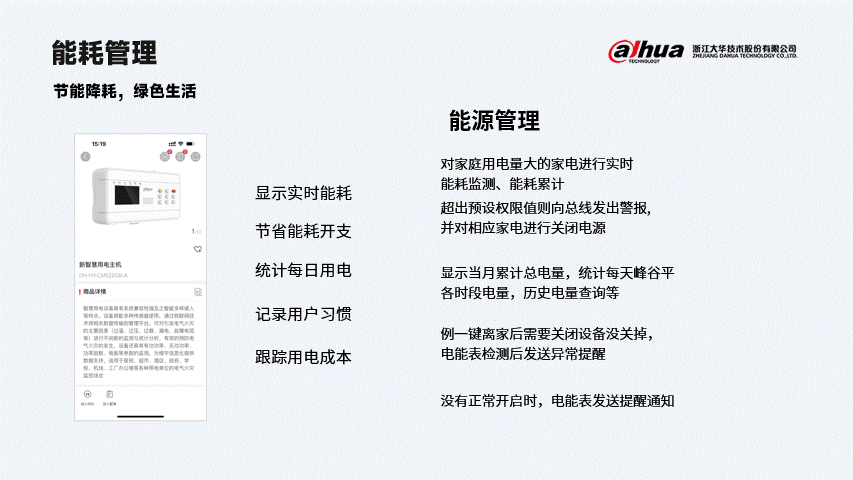
第二步: 左侧产品太过单调,可尝试加入一个渐变圆形来进行突出产品。

第三步: 最后我们可以再叠加一些圆形和空心圆来修饰,搞定。
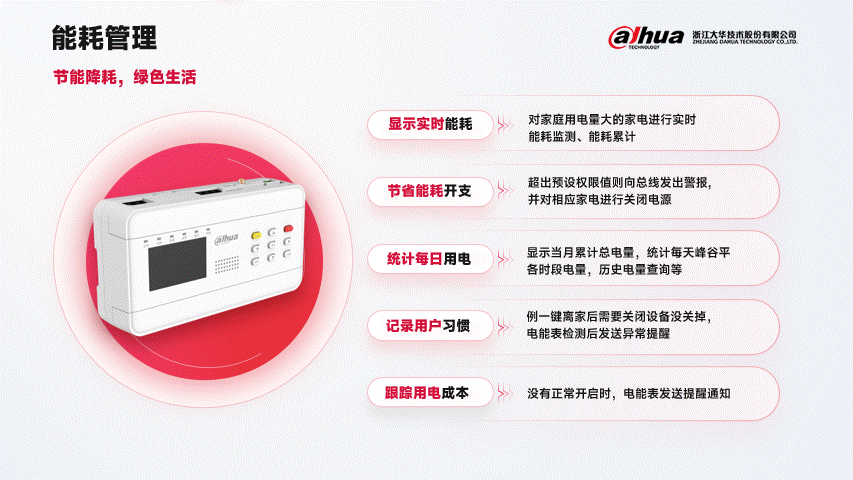
图文页终稿:

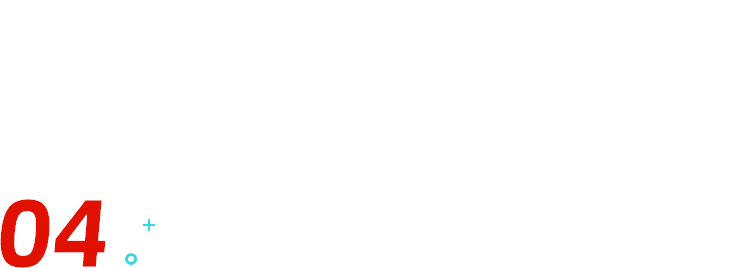
产品页
产品页也是排版中经常遇到的一种类型,往往一个页面会放 1 张、6 张,甚至 10 张产品图片。
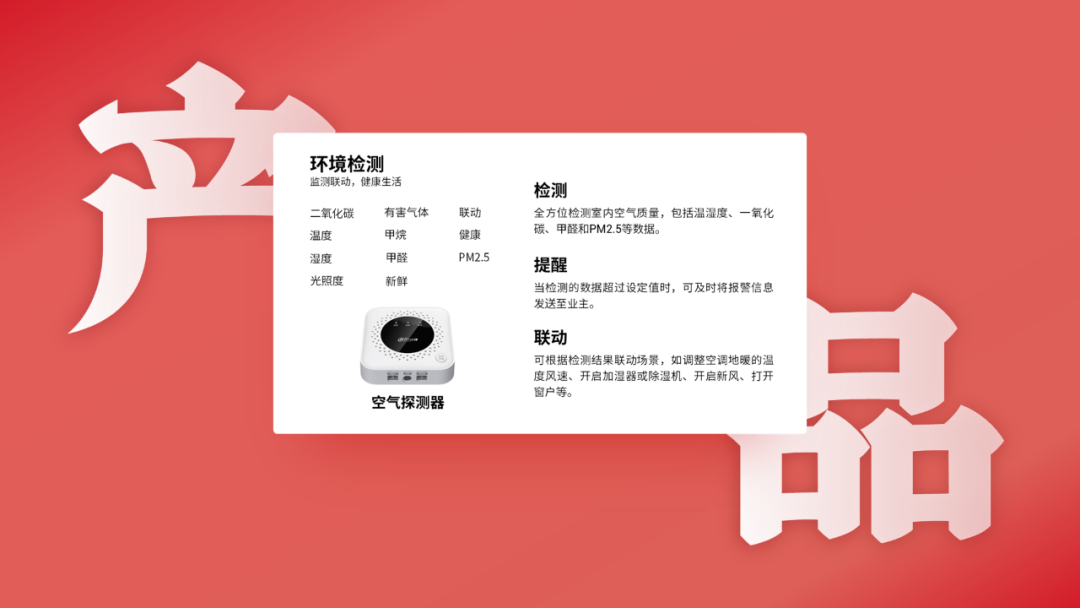
第一步: 阅读原稿内容,文字内容上已经很简洁了,无需过多的提炼,那么我们就可以用到形状去修饰内容。
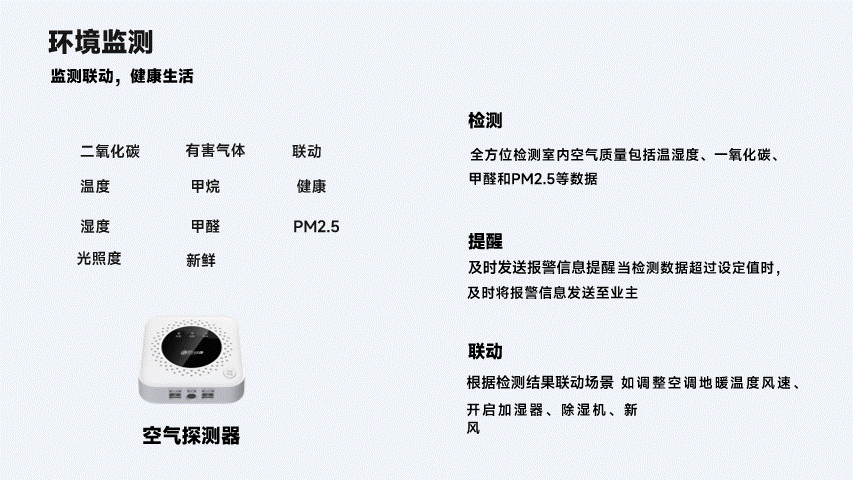
第二步: 将产品的 11 个关键特征排列成圆环形,与产品建立关联性。
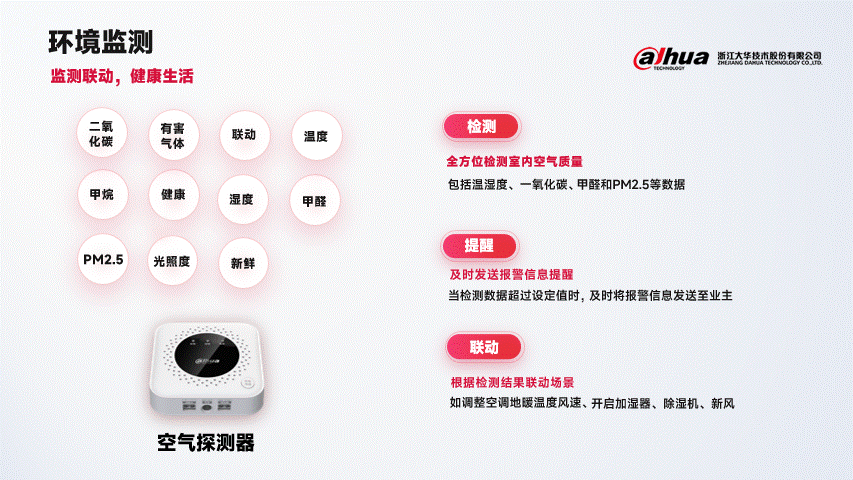
第三步: 加入弧形线条,以及自定义形状来强调内容之间的延伸关系。
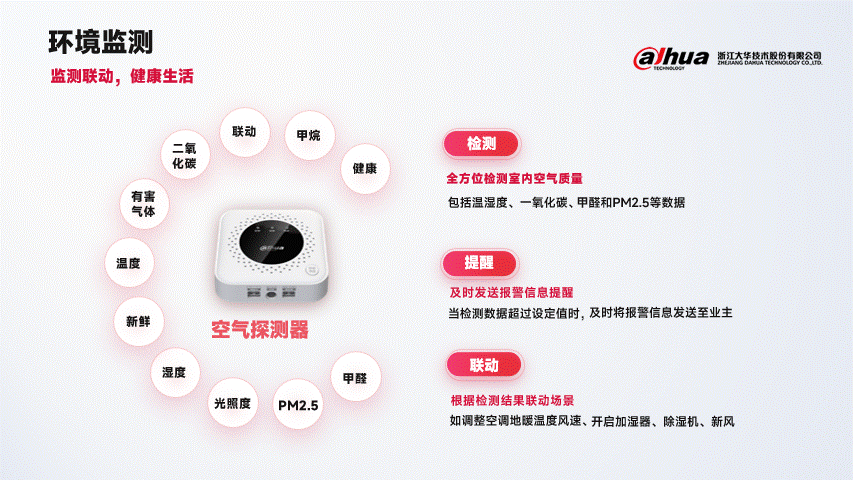
自定义形状步骤:

第四步: 最后在画面中叠加 1,2 层圆形形状置于底层作为背景来让整体更有层次感。
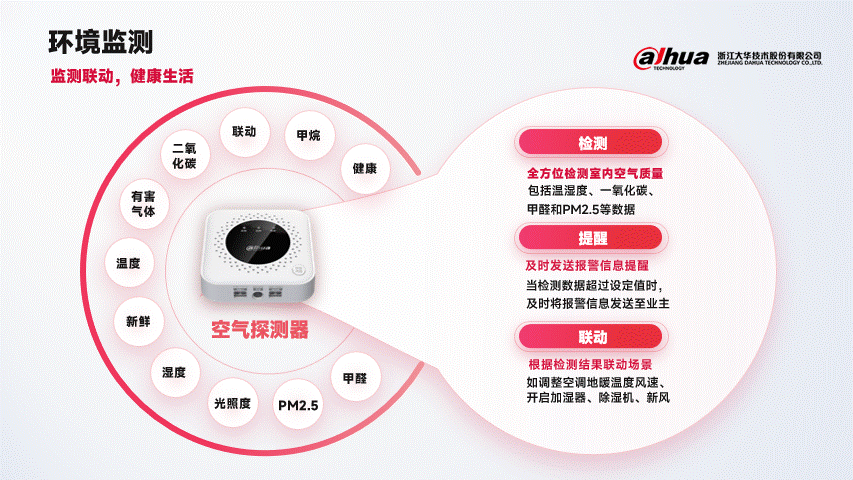
产品页终稿:

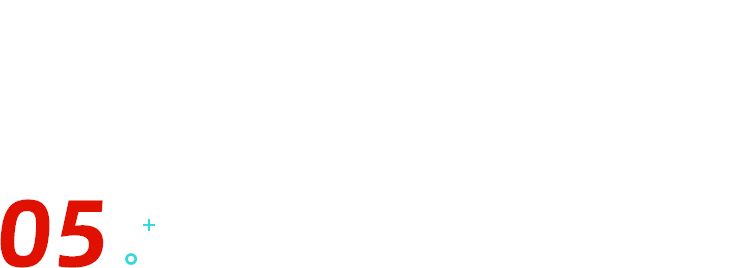
多图页
多图排版也是排版中经常遇到的一种类型,往往一个页面会放 3 张、6 张,甚至 10 张图片。

第一步 :阅读内容,得知 3 组内容都是在讲智能手环,那么可暂时将其他 2 个产品图放在画面外待美化。
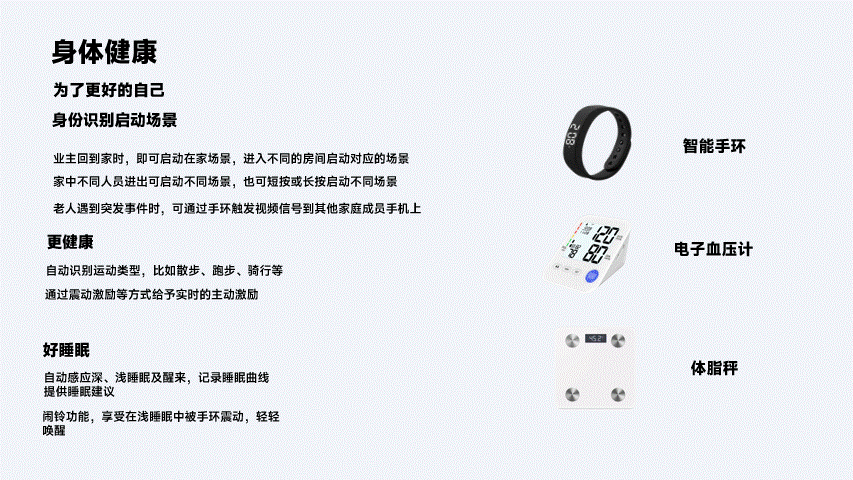
第二步: 同样,延续风格,加入圆形,让产品与内容之间产生联系。
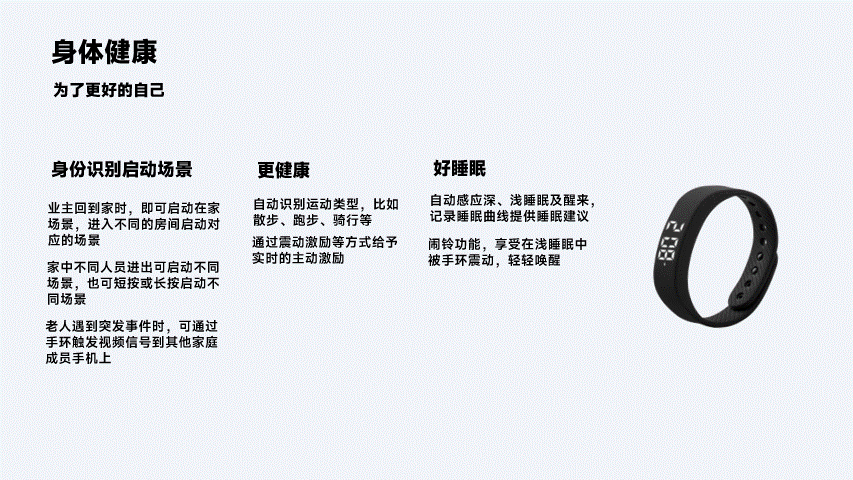
第三步: 最后,我们可通过在页面下部插入一根直线并标记好产品名称,并在左右两侧加入其他 2 个产品的局部图片,因为目前的内容主要是针对智能手环,搞定。

多图页终稿:
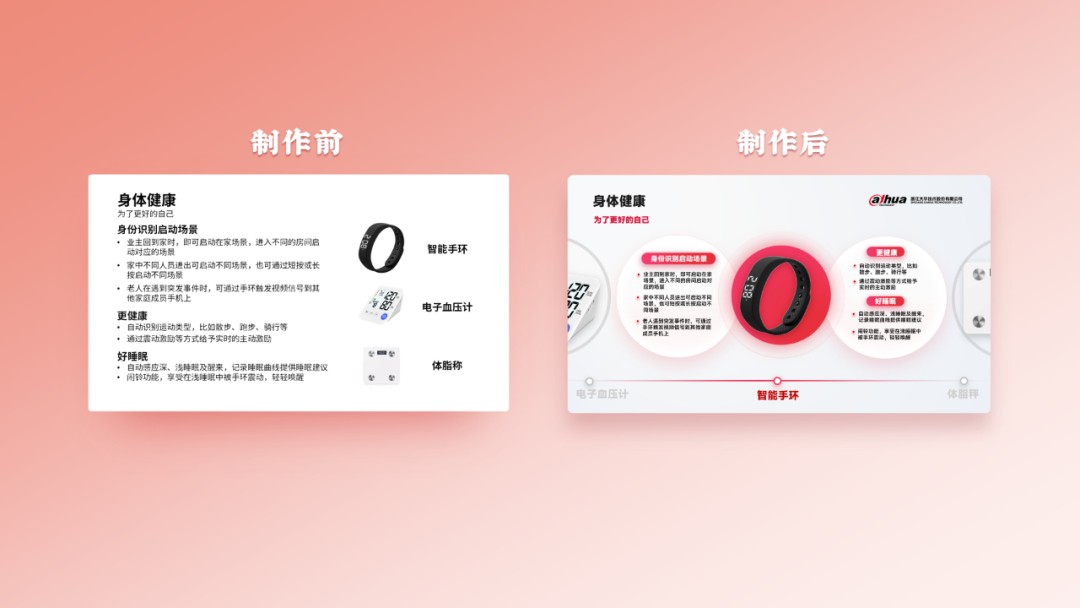
以下为四个页面的最终设计图:
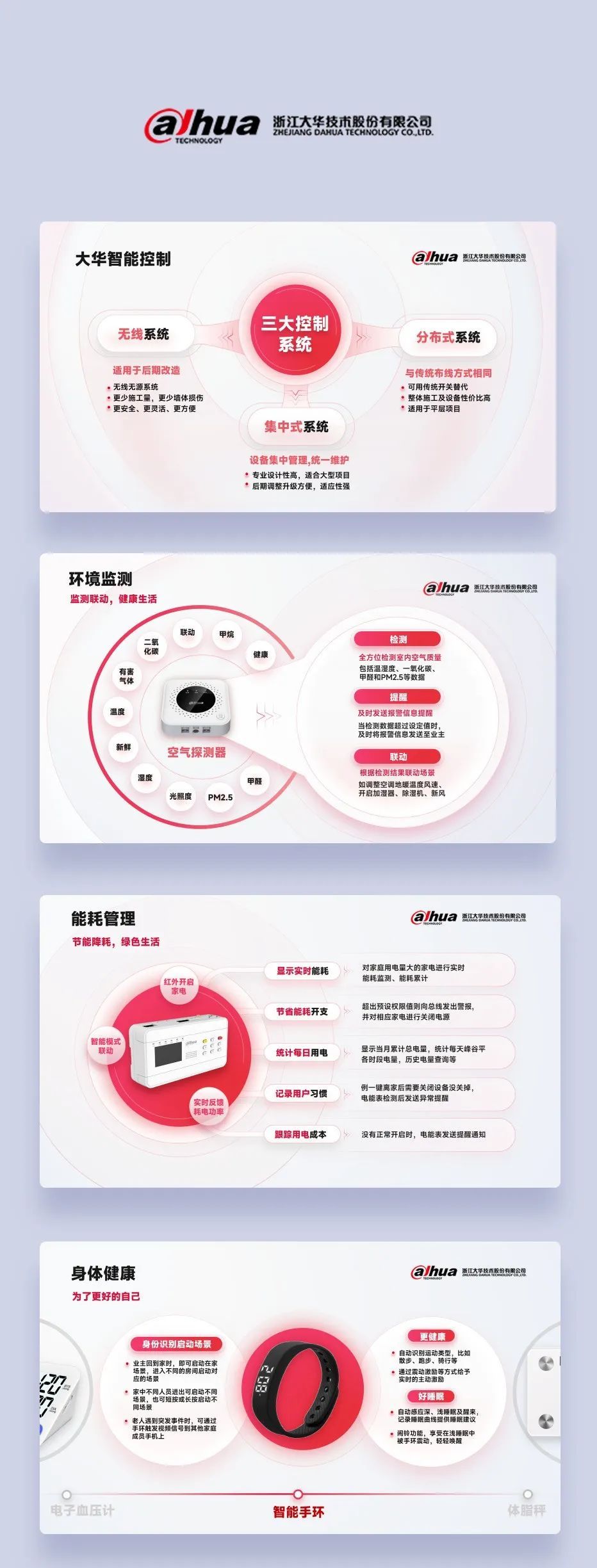
好啦,今天的内容就是这样,希望大家喜欢。